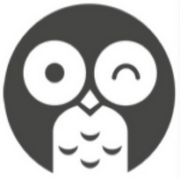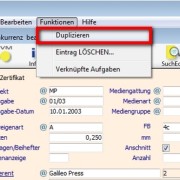VM Marketing – Tipp „Abteilungen: Adresse wie Firma“
Mit der Datei Abteilungen bilden Sie die in manchen Unternehmen stark untergliederte Firmen- und Kommunikationsstruktur ganz einfach in Ihrer Adressverwaltung ab.
Abteilungen können in VM zusammen mit Ansprechpartnern innerhalb einer Firma verwendet werden. Sie gestatten es Ihnen somit, Ihre Korrespondenz ganz ohne Aufwand jederzeit an die exakte Anschrift zu senden.
Ist eine Abteilung unter einer eigenen postalischen Adresse zu erreichen, tragen Sie diese zusammen mit den Kommunikationsdaten wie Telefon usw. direkt in den Abteilungsdatensatz ein.
TIPP: Ist die Abteilungsadresse mit der Firmenadresse identisch, aktivieren Sie einfach die Checkbox Adresse wie Firma oben rechts. VM übernimmt die Adressdaten aus dem Firmendatensatz automatisch, ohne diese noch einmal manuell eintragen zu müssen.
Vorteil: Personen, die mit einer Abteilung verknüpft sind, adressieren Sie immer unter der korrekten Anschrift. Ändern Sie die Anschrift der Firma, werden z. B. auch Freieinweisungs-Datensätze per Matchcode-Änderung automatisch auf die neue Adresse umgestellt.